Съвети, трикове и тайни функции на Galaxy S5
Включете вашия Galaxy S5
The Samsung Galaxy S5 се превърна в един от най-успешните телефони някога. Десетки милиони от тях се използват по целия свят.
Но бихме заложили, че по-малко от един процент от потребителите на Galaxy S5 са близо до това да се възползват наистина от пълния потенциал на телефона. Той може да направи ужасно много неща и повечето от тях са скрити под повърхността.
Независимо дали сте нов собственик на Galaxy S5 и го използвате от шест месеца, ние имаме съветите, триковете и тайните функции, от които се нуждаете, за да отключите истинската мощ на телефона си. Ще започнем с основите, но прочетете за някои истински разширени съвети.

Как да прехвърлите старите си контакти
 Най-досадното нещо при смяната на телефони е да се уверите, че всички ваши данни са го направили от стария ви мобилен телефон. Просто поставете SIM картата, влезте в профила си в Google и неизменно ще откриете - според нашия опит - че не е.
Най-досадното нещо при смяната на телефони е да се уверите, че всички ваши данни са го направили от стария ви мобилен телефон. Просто поставете SIM картата, влезте в профила си в Google и неизменно ще откриете - според нашия опит - че не е.
Има няколко начина да компенсирате липсващите битове. Първо, ако вече нямате стария си телефон, можете да изтеглите приложенията Facebook и Twitter. Ако имате акаунти, ще бъдете попитани дали искате да обедините данни за контакти - направете това и ще получите много допълнителни битове.
Ако имате удобен стария си телефон, има по-усъвършенстван начин. В приложението Контакти / Хора на стария си телефон отидете в менюто Настройки и потърсете опция, наречена обединяване на контакти / акаунт. Това ще синхронизира всичките ви данни за контакти с акаунт в Google Mail. След това, когато влезете в новия телефон, всичко ще се синхронизира отново. Как точно ще бъде представена тази информация зависи от телефона, който използвате и как работи неговият потребителски интерфейс.
Как да проверите дали имате най-новата актуализация на софтуера
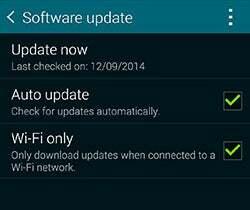 В наши дни телефоните неизменно ви уведомяват, когато се появи актуализация на софтуера, и обикновено ви заяждат, докато не се поддадете и инсталирате. Но можете да проверите и за себе си.
В наши дни телефоните неизменно ви уведомяват, когато се появи актуализация на софтуера, и обикновено ви заяждат, докато не се поддадете и инсталирате. Но можете да проверите и за себе си.
Отидете до Galaxy S5 Настройки меню, плъзнете надолу до Относно устройството и в това меню изберете най-горния елемент - Актуализация на софтуера. Тук ще видите Актуализирайте сега опция. Това търси всички нови (или изтеглени) актуализации и ви подканва да ги инсталирате.
Общата препоръка е да се уверите, че сте архивирали всички ценни данни, преди да актуализирате. Ако сме честни, не винаги правим това. Хей, това е вашият риск.
Сваляне на снимки от телефона ви
Свалянето на снимки от телефона е нещо, което хората изглежда правят все по-рядко с течение на годините, но камерата Galaxy S5 всъщност е в състояние да заснема снимки, които си струва да бъдат разпечатани - струва си имайки в предвид.
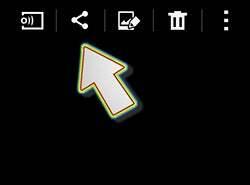 Galaxy S5 ви позволява доста лесно да изпращате снимките си по имейл. Отидете в приложението Галерия, докоснете иконата, която изглежда като контур на триъгълник с три малки възли в него и ще видите списъка с места, на които можете да ‘споделите’ вашата снимка. Gmail е един от тях.
Galaxy S5 ви позволява доста лесно да изпращате снимките си по имейл. Отидете в приложението Галерия, докоснете иконата, която изглежда като контур на триъгълник с три малки възли в него и ще видите списъка с места, на които можете да ‘споделите’ вашата снимка. Gmail е един от тях.
Като алтернатива, за да прехвърлите цял куп снимки наведнъж, е по-добре да го направите през USB. Когато е включен в компютър, паметта на вашия Galaxy S5 просто ще се покаже като дисково устройство. Ако използвате Mac, ще трябва да изтеглите приложението Android File Transfer, за да получите достъп. Потърсете го онлайн.
След като влезете във файловата система, влезте в DCIM папка, след това Камера папка. Тук ще видите всичките си подредени снимки. Просто ги плъзнете и пуснете.
Ако имате скрийншотове, които искате да изтеглите, те ще бъдат в Снимки на екрана папка в Снимки.
Използване на USB 3.0
 Samsung Galaxy S5 е един от малкото телефони с USB 3.0, поради което има забавния порт в долната част вместо обичайния microUSB. Това е изискана функция, но не можете просто да я използвате нормално и да извлечете най-доброто от нея.
Samsung Galaxy S5 е един от малкото телефони с USB 3.0, поради което има забавния порт в долната част вместо обичайния microUSB. Това е изискана функция, но не можете просто да я използвате нормално и да извлечете най-доброто от нея.
Трябва да го използвате с USB 3.0 порт на компютър или лаптоп. Те често са оцветени в синьо (вътрешните битове), въпреки че все повече изглеждат просто като нормални USB-та. За да разберете дали вашият лаптоп има USB или не, най-бързият начин да го направите е да потърсите неговите спецификации на интернет.
Какво ви дава USB? Това прави прехвърлянето на файлове по-бързо и ускорява USB зареждането. Все пак е по-добре да използвате подходящ контакт.
ВИЖТЕ СЪЩО: Samsung Galaxy S5 срещу iPhone 6

Как да деинсталирам приложения
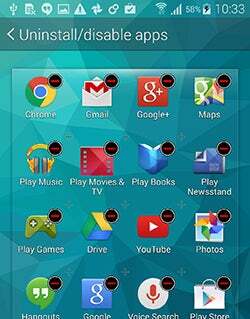 Galaxy S5 се предлага с много предварително инсталирани приложения, но лесно прави деинсталирането на повечето от тях много лесно. Можете да се отървете от почти всичко и дори можете да деактивирате приложения, които не можете традиционно да инсталирате, като Google Mail.
Galaxy S5 се предлага с много предварително инсталирани приложения, но лесно прави деинсталирането на повечето от тях много лесно. Можете да се отървете от почти всичко и дори можете да деактивирате приложения, които не можете традиционно да инсталирате, като Google Mail.
Това е мъртво лесно. Просто отидете в менюто с приложения, след което докоснете иконата с три точки в горния десен ъгъл на екрана. Това ще изведе меню с Деинсталирайте / деактивирайте приложенията опция. Докоснете го и ще видите икона минус над почти всяко приложение, освен тези с истински ядро като камерата. Те ви позволяват да се отървете от приложенията.
Докато Samsung има лош представител за зареждането на телефоните си с подуване, можете да дадете на Galaxy S5 изключително ясно, ако искате.
Скриване на приложения, които не използвате

 Ако искате да скриете приложения, но не и да ги изтриете напълно, можете да направите и това. Това е добро решение, ако има приложения, от които се нуждаете, но се използват само от време на време, или ако има някои приложения, които не искате хората да знаят за вас. Wink Wink и т.н.
Ако искате да скриете приложения, но не и да ги изтриете напълно, можете да направите и това. Това е добро решение, ако има приложения, от които се нуждаете, но се използват само от време на време, или ако има някои приложения, които не искате хората да знаят за вас. Wink Wink и т.н.
Скриването на приложения работи подобно на деинсталирането им. Отидете в менюто с приложения и докоснете иконите с три точки в горния десен ъгъл, след което изберете Скриване на приложения в изскачащото меню.
За разлика от деинсталирането на приложения, можете да скриете абсолютно всяко приложение на вашия Galaxy S5. Скриването на всички приложения на S5 на приятел би направило доста добра шега. За да разкриете скритите приложения, просто трябва да се върнете обратно в менюто на екрана с приложения, след което да докоснете Показване на скритите приложения. Той се появява винаги, когато имате скрити приложения.
Използване на папки
 Samsung предлага трети начин за почистване на списъка с приложения на вашия Samsung Galaxy S5 - папки. Както очаквате, това са малки икони, които съдържат множество приложения. Докоснете ги и те разливат съдържанието си.
Samsung предлага трети начин за почистване на списъка с приложения на вашия Samsung Galaxy S5 - папки. Както очаквате, това са малки икони, които съдържат множество приложения. Докоснете ги и те разливат съдържанието си.
Те обаче се използват на начални екрани, а не в менюто с приложения.
За да създадете папка, задръжте пръст надолу върху иконата на приложението за две секунди, след което го плъзнете нагоре до Създай папка запис, който трябва да се появи в горната част на екрана. Това ще направи папка за приложението на началния екран. За да добавите приложения към папката, просто задръжте пръст върху тях за няколко секунди, след което плъзнете иконата в папката. Прости.
Как да направите свой собствен тапет Galaxy S5
Можете да направите всяко изображение на фона на телефона си в рамките на Галерия / Снимки ап. За да използвате снимка като тапет, отворете приложението Галерия, намерете снимката, след което докоснете иконата с три точки в горния десен ъгъл на екрана.
Това ще изведе дълго подменю, в което ще намерите a Задай като опция. Докоснете това и ще видите опции, за да го зададете като тапет за начален екран и заключен екран. Също така ще имате възможност да изрежете снимката.
Вземете изцяло друг интерфейс
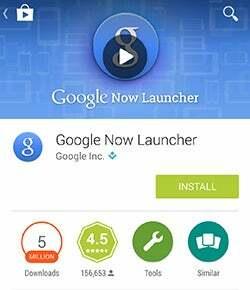 Персонализираните приложения за стартиране ви позволяват да предоставите на телефона си изцяло нов външен вид, без каквото и да е хакване или риск от ограждане на телефона. Те си струва да проверите дали наистина не харесвате начина, по който TouchWiz изглежда или се чувства.
Персонализираните приложения за стартиране ви позволяват да предоставите на телефона си изцяло нов външен вид, без каквото и да е хакване или риск от ограждане на телефона. Те си струва да проверите дали наистина не харесвате начина, по който TouchWiz изглежда или се чувства.
Най-добрите персонализирани стартери за проверка включват Dodol Launcher, Facebook Home и Go Launcher EX. Нашият фаворит обаче е стартера на Google Now. Преди трябваше да го „хакнете“ малко в телефона си, но сега можете да го получите директно от Google Play за повече от настроението на Nexus.
След като инсталирате един от тях, ще бъдете попитани кое искате да използвате, когато натиснете централния бутон Начало.
Изберете „Винаги“, когато избирате един от тях и той ще се използва по подразбиране, докато не промените това в Приложения по подразбиране малко Настройки.
Можете да персонализирате шрифта на интерфейса
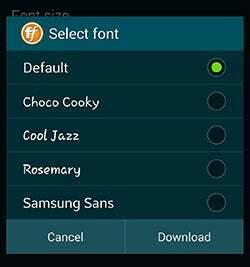 TouchWiz ви позволява да промените шрифта, използван от системата, което е начин да промените напълно начина, по който изглежда телефонът ви. Ще намерите инструмента за избор на шрифт в Настройки> Дисплей> Шрифт.
TouchWiz ви позволява да промените шрифта, използван от системата, което е начин да промените напълно начина, по който изглежда телефонът ви. Ще намерите инструмента за избор на шрифт в Настройки> Дисплей> Шрифт.
Galaxy S5 се предлага с няколко ръце, инсталирани като стандарт, но повечето от вас не биха искали да използват нито една от тях, а стандартната. В долната част на този екран има бутон за изтегляне, който ви позволява да изтегляте още, но това ще ви отведе до Samsung Apps магазин, където трябва да платите за шрифтове.
Вместо това да Google Play и потърсете „шрифтове“. Има много приложения, които предлагат безплатни изображения на различни шрифтове и след като шрифтовете бъдат инсталирани, те ще се покажат в менюто на шрифтовете на Galaxy S5. Ей престо, свободни фронтове.
Използване на Multi Window
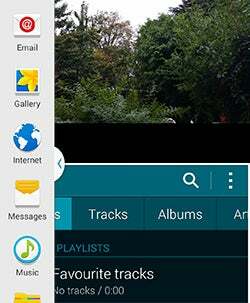 Multi Window е многозадачна функция, която ви позволява да стартирате две приложения едновременно. Това е доста готино.
Multi Window е многозадачна функция, която ви позволява да стартирате две приложения едновременно. Това е доста готино.
Първо, трябва да активирате функцията в Настройки. Multi Window има свое подменю.
Веднъж активирано, задръжте клавиша за връщане назад, докато иконата на тавата за приложения изскочи отстрани на дисплея. Докоснете го, за да отворите тавата. След това просто плъзнете приложения от него на екрана. Не всяко приложение може да се използва с Multi Window, но много може.
Чудесно е за проверка на имейли, докато разглеждате, или за наблюдение на видеоклип, докато четете нещо онлайн.
Затваряне на всички работещи приложения
Има много лесен начин да затворите всички работещи приложения в Galaxy S5. Докоснете многозадачния бутон (левия екранен бутон) и след това докоснете бутона с кръста - в долния десен ъгъл на екрана. Това ще затвори всички приложения.
Как да ограничим фоновите процеси, за да ускорим телефона
Един от начините за подобряване на ежедневната производителност, когато имате активиран режим за програмисти, е да се ограничи броят на процесите, които могат да се изпълняват във фонов режим. За да разберете как да получите допълнителните инструменти за разработчици, разгледайте раздела за напреднали по-долу.
Ще намерите опцията Ограничаване на фоновите процеси в долната част на РазработчикНастроики меню в Настройки.
Ускорете / премахнете анимациите
Друг начин да ускорите усещането за телефона си е да ускорите или да се отървете от анимираните преходи между екраните. Отново ще намерите тази опция в Опции за програмисти меню на Настройки след като активирате режима за програмисти.
Как да подобрим надеждността на скенера за пръстови отпечатъци
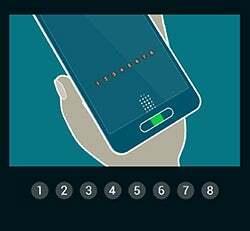 Скенерът за пръстови отпечатъци на S5 може да бъде малко ударен и пропуснат, но има начини да подобрим надеждността му.
Скенерът за пръстови отпечатъци на S5 може да бъде малко ударен и пропуснат, но има начини да подобрим надеждността му.
Ако имате кошмар със скенера, първо опитайте да го калибрирате. Ако калибрирането с 10 хода не свърши работа всеки път, телефонът очевидно не получава достатъчно добро четене на пръста ви. Опцията за калибриране ще намерите в Настройки> Скенер за пръсти.
Ключът към доброто прекарване е да държите пръста / палеца си равни на повърхността до края на прекарването.
Също така си струва да помислите, че можете да научите телефона да премествате пръст отстрани на палеца си, както и прекарване на пръст право надолу. Така че можете да научите телефона на една и съща цифра от множество ъгли.
Как да направите екранна снимка
Искате да запазите запис на нещо на екрана? Лесно е да се направи с Galaxy S5. Просто натиснете едновременно бутона Начало и бутона за захранване и ще мига бяла рамка на екрана.
Това означава, че Galaxy S5 е запазил изображение на екрана във вашата фото галерия.
ВИЖТЕ СЪЩО: iPhone 6 Plus срещу Samsung Galaxy Note 4
За какво е полезен NFC?
NFC означава комуникация в близост до полето и вече няколко години прави обиколки с най-добрите телефони. Все пак има известно объркване за това, за което всъщност е полезно.
Е, все още не е излетял, както някои се надяват, отчасти защото Apple досега го е оставил извън телефоните си. Трябваше да се превърне в стандарт за плащания на главната улица, но всъщност не е така. Има няколко схеми, които го подкрепят.
Това, в което се превърна NFC, е начин за лесно синхронизиране на устройства. Използва се от доста аудио докинг станции / преносими високоговорители и някои слушалки, а Group Play също го използва. Груповото възпроизвеждане позволява на множество телефони Samsung да споделят една и съща музикална песен и да я възпроизвеждат едновременно.
Така че, да, NFC все още не е от съществено значение.
Какво е Google Now? Достъп и използване на Google Now
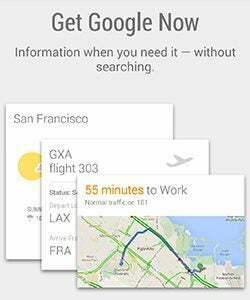 Google Now е виртуалният асистент на Android. Той изпреварва информацията, от която се нуждаете, въз основа на това, което правите с телефона си, какво търсите в мрежата, къде се намирате и къде живеете. Това е малко цифров преследвач, но е полезен.
Google Now е виртуалният асистент на Android. Той изпреварва информацията, от която се нуждаете, въз основа на това, което правите с телефона си, какво търсите в мрежата, къде се намирате и къде живеете. Това е малко цифров преследвач, но е полезен.
Най-бързият начин за достъп до Google Now на Galaxy S5 е просто да задържите бутона Начало. Можете също така да персонализирате своя „акаунт“ в Google Now, като кажете на услугата любимия си спортен екип, запасите, които следвате и т.н.
За да направите това, натиснете бутона с вълшебната пръчица в долната част на екрана на Google Now.
Използване на ръкавици със сензорния екран
Galaxy S5 предлага специален сензорен режим с висока чувствителност, който ви позволява да използвате сензорния екран, докато носите ръкавици. Естествено, това прави телефона по-чувствителен към експлоатация и през други слоеве дрехи, така че не просто го включвайте, освен ако няма да бъде от полза.
Ще намерите Увеличете чувствителността на допир опция в Дисплей меню на Настройки, точно в долната част на менюто.
Можете да персонализирате поведението на LED индикатора
 Не можете да изберете точните цветове, които използва светодиодът за известяване на Galaxy S5, но можете да изберете събитията, които да го задействат. Най-очевидната употреба тук е да се отървете от червения светодиоден сигнал за зареждане при зареждане, което някои хора намират за досадно.
Не можете да изберете точните цветове, които използва светодиодът за известяване на Galaxy S5, но можете да изберете събитията, които да го задействат. Най-очевидната употреба тук е да се отървете от червения светодиоден сигнал за зареждане при зареждане, което някои хора намират за досадно.
Ще откриете, че менюто е в Настройки> Дисплей. Нарича се LED индикатор и ви позволява да изберете светодиода при зареждане, при ниска батерия, когато има известия и при запис на глас.
Вижте козунак KitKat
Всяка версия на Android в наши дни предлага „великденско яйце“, малка тайна област, в която феновете на Android да се потопят в любовта на системата. Това е нещо, което се отнася до името на конкретната версия на въпросния Android, в случая KitKat.
За да го проверите, отидете в частта About Phone на Galaxy S5 Настройки и докоснете вписването „Версия на Android“ няколко пъти, докато екранът се промени.
Превключете на режим на показване на кино, когато гледате видеоклипове
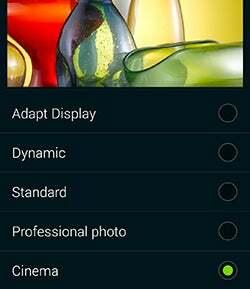 Една от основните причини, поради които обичаме Galaxy S5, е неговият фантастичен екран. Той обаче наистина показва истинските си цветове (без намерение за игра на думи), когато е превключен към професионални режими на фото или кино екран. Това са специални настройки на дисплея, в които ще намерите подменюто „Режим на екрана“ Настройки> Дисплей.
Една от основните причини, поради които обичаме Galaxy S5, е неговият фантастичен екран. Той обаче наистина показва истинските си цветове (без намерение за игра на думи), когато е превключен към професионални режими на фото или кино екран. Това са специални настройки на дисплея, в които ще намерите подменюто „Режим на екрана“ Настройки> Дисплей.
Киното е най-добрата настройка за гледане на филми, защото има много реалистични цветове, които придават на лицата на хората реалистичен вид, който просто не получавате при повечето други телефони. Наистина е като да гледаш филм на малък малък плазмен телевизор.
Отстраняване на неизправности с видеоклипове, при които аудиото не се възпроизвежда
Ако се опитвате да възпроизведете филми, които сте изтеглили от интернет на телефона си, има голяма вероятност аудио частта на файла да не се възпроизведе. Това е така, защото Galaxy S5 не поддържа изначално AC3, един от най-популярните аудио формати за кодирани цифрови филми.
Вместо да конвертирате аудио потока, можете просто да изтеглите приложение, което поддържа софтуерно декодиране на аудио и видео потоци. Един от най-популярните е MX Player.
ВИЖТЕ СЪЩО: Най-добрите слушалки за закупуване
Как да активирам 7.1 виртуален съраунд звук и реверберация
В приложението за музикален плейър на Galaxy S5 има много малко леки скрити аудио екстри, включително виртуален съраунд звук, симулация на клапани и реверберация на стаята.
Ще намерите тези настройки в Sound Alive меню, намерено в Настройки менюто на приложението за музикален плейър Samsung. Разделът с ефекти е долу в долната част под EQ.
Препоръчани приложения за музикален плейър
Ако вграденият музикален плейър не го прави вместо вас, има много други, които да опитате от Google Play. Някои от най-популярните включват DoubleTwist, Poweramp и Winamp. Провери ги.
Как да използвам сензора за сърдечен ритъм
 Сензорът за сърдечен ритъм на гърба на Galaxy S5 е една от по-интересните му нови функции, но не можете просто да поставите пръста си върху него, когато пожелаете, и да очаквате да отчете пулса ви.
Сензорът за сърдечен ритъм на гърба на Galaxy S5 е една от по-интересните му нови функции, но не можете просто да поставите пръста си върху него, когато пожелаете, и да очаквате да отчете пулса ви.
Понастоящем работи само в S здраве приложение, което е предварително инсталирано на Galaxy S5. Отворете приложението и натиснете бутона за пулс в долната част на екрана. Това задейства екрана на пулсомера. Когато четете пулса си, не дръжте пръста над сензора твърде здраво.
Сензорът за пулс използва червена светлина, която свети през пръста ви, и камера, която следи пулса, причинен от циркулацията на кръвта ви. Вашият пулс в покой е разумен индикатор за вашата физическа форма, а нормалният пулс в покой е между 50 и 90bpm.

Как да правите снимки при слаба светлина по-бързо
Galaxy S5 има страхотен режим на слабо осветление, което прави правенето на снимки през нощта без светкавица доста лесно. Заснемането на снимка обаче отнема няколко секунди.
Това е така, защото нещо наречено Стабилизиране на картината е активиран. Това е алтернатива на реалната оптична стабилизация на изображението и обединява куп снимки, за да подобри производителността при слаба светлина.
За да го изключите, натиснете иконите на зъбни настройки в долния ляв ъгъл на екрана и докоснете изскачащия запис за стабилизиране на картината. Без стабилизация вашите снимки при ниска осветеност ще бъдат малко по-шумни.
Персонализиране на интерфейса на приложението за камери
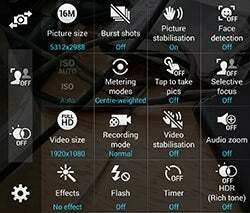 Една от най-чистите части на приложението на камерата е, че можете да изберете кои превключватели на режимите да седят в крайната лява част на екрана. За да ги смените, задръжте пръст надолу върху текущия режим, за да изскочи менюто на режима.
Една от най-чистите части на приложението на камерата е, че можете да изберете кои превключватели на режимите да седят в крайната лява част на екрана. За да ги смените, задръжте пръст надолу върху текущия режим, за да изскочи менюто на режима.
След това просто плъзнете превключвателя, който искате, в лявата лента - можете да задържите до три тук. Препоръчваме да поставите HDR там, заедно с превключвателя на светкавицата и селектора на филтъра. Няма реална нужда обаче да има три.
Активиране на режима за програмисти
Ако сте истински почитател на Android, ще искате да проверите Режим за програмисти. Това е допълнително меню с настройки в рамките на главното Настройки меню, което ви дава много по-задълбочен контрол върху това как работи системата. Стойте далеч, ако сте начинаещ, тъй като можете да объркате телефона си.
За да включите режима за програмисти, отидете в Настройки и докоснете Относно устройството запис под раздела Система. В това меню има запис, наречен Номер на компилация. Докоснете го седем пъти, за да включите режима.
След това ще видите нова икона за опции за програмисти в раздела „Система“ на „Настройки“.
След това прочетете нашите Galaxy S5 срещу iPhone 5S сравнение
Промяна на системата за изпълнение от Dalvik на ART
Една от най-интересните промени, които можете да направите в менюто за опции за разработчици, е да промените системата за изпълнение на ART от DALVIK. Това променя начина, по който вашият Galaxy S5 изпълнява приложения, което го кара да компилира необходимия машинен код при инсталиране, а не при стартиране на приложение. Това кара системата да работи по-бързо.
Той обаче използва малко повече вътрешно хранилище и след промяна на типа на изпълнение, вашият Galaxy S5 ще прекара една възраст, прекомпилирайки всичките ви инсталирани приложения. Струва си да проверите дали телефонът ви работи малко бавно.









